SILKYPIX Developer Studio Pro 9汉化版是一个专业的RAW图片处理软件,它能清晰的调整图片像素。加上本次小编带来的是修改,已注册含序列号,需要的,赶紧来下载吧
SILKYPIX Pro 9安装教程:
1、本站下载主安装程序后点击进行安装
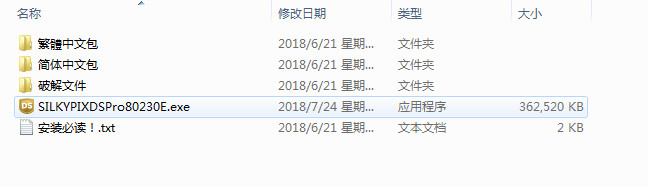
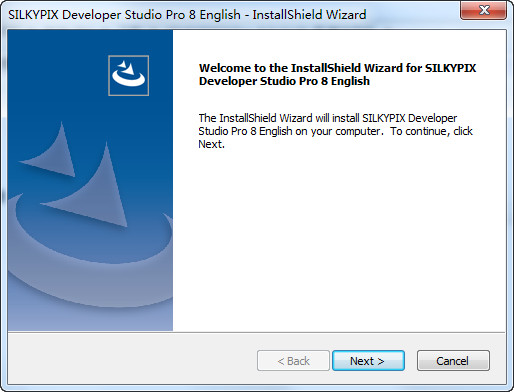
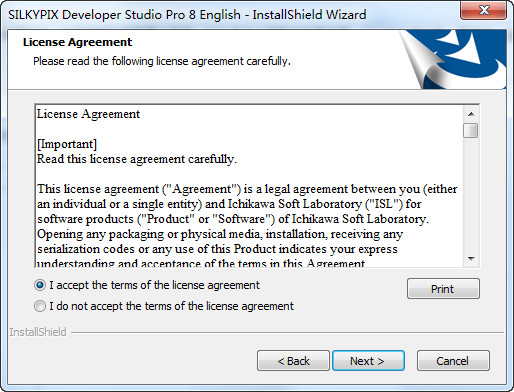
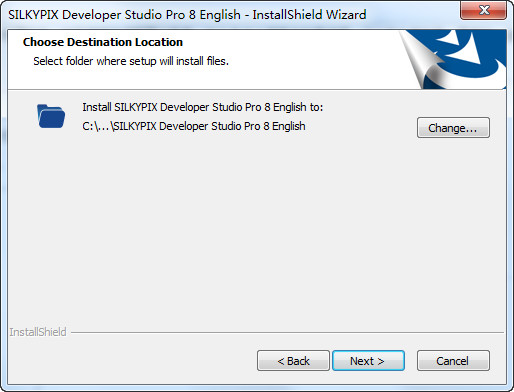
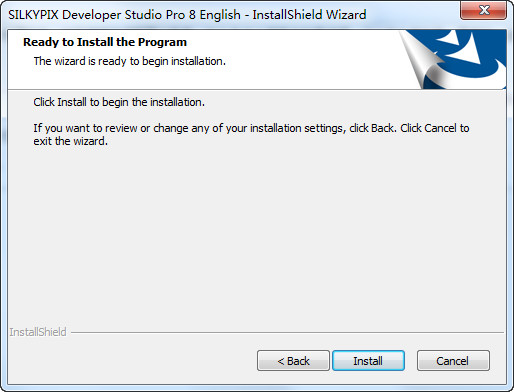
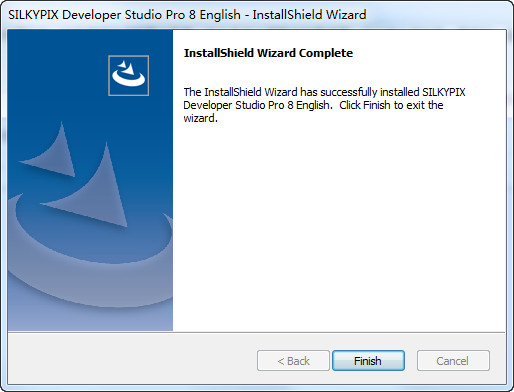
* * * * 安装软件,不要运行 * * * *
一 将 Program Files/ISL/SILKYPIX Developer Studio Pro 9 English/Library里面的SILKYPIX64.dll 和 SILKYPIX64avx.dll复制到桌面备用!!!

二 将修改文件包的两个文件复制到 Program Files/ISL/SILKYPIX Developer Studio Pro 9 English/Library 里面替换 SILKYPIX64.dll 和 SILKYPIX64avx.dll。***(仔细看清楚前面一 二说明)***

汉化:替换*:/Program Files/ISL/SILKYPIX Developer Studio Pro 9 English下面的SILKYPIXStr.dat
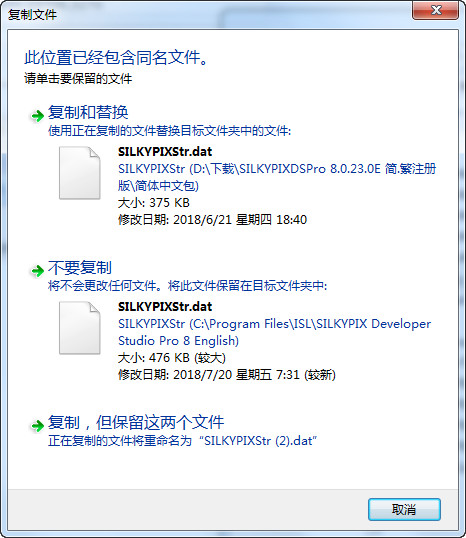
三 运行软件(管理员权限)
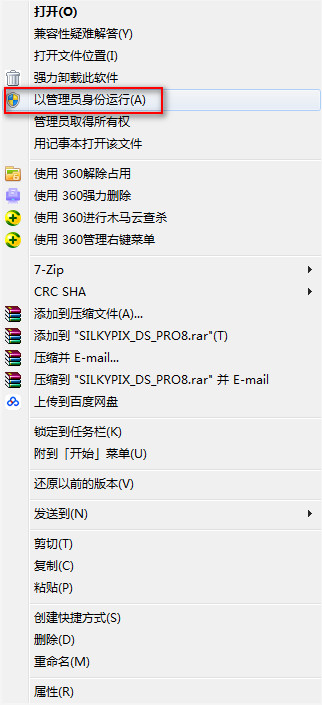
四 序列号不填!输入下面的产品注册码。
五 RPJV-Z6RH-696F-H3MF-R3B (复制产品注册码,粘贴到“产品注册码”的空白格)。
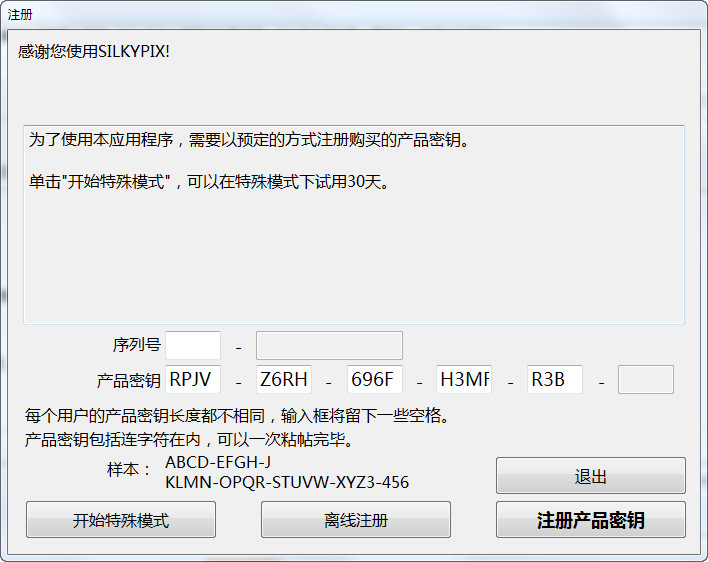
六 点击离线注册。
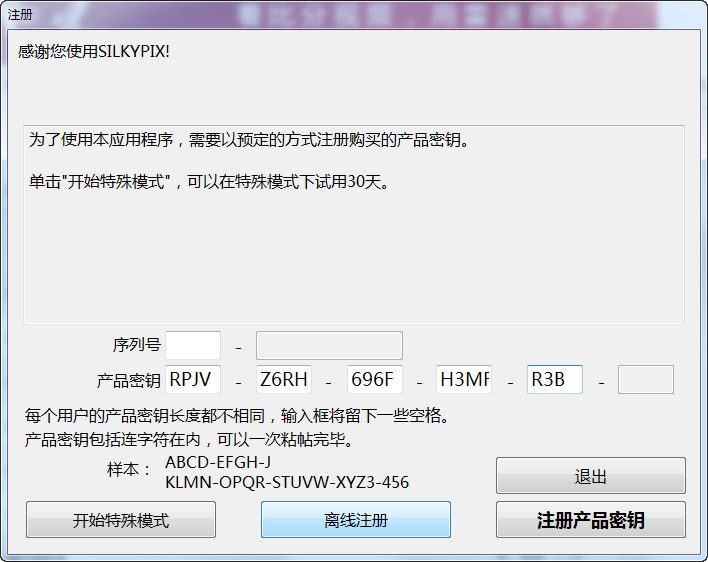
七 同时勾选 C "通过电子邮件获取认证码”和“第一台PC”这两个选项,点击“下一步”。

八 不用理会显示的请求码,点击“下一步”。
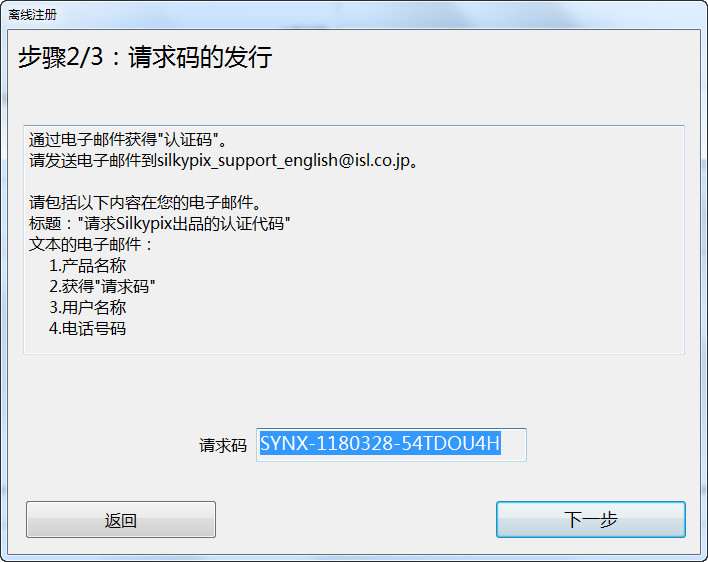
九 验证码的空白格不用填写,点击完成。

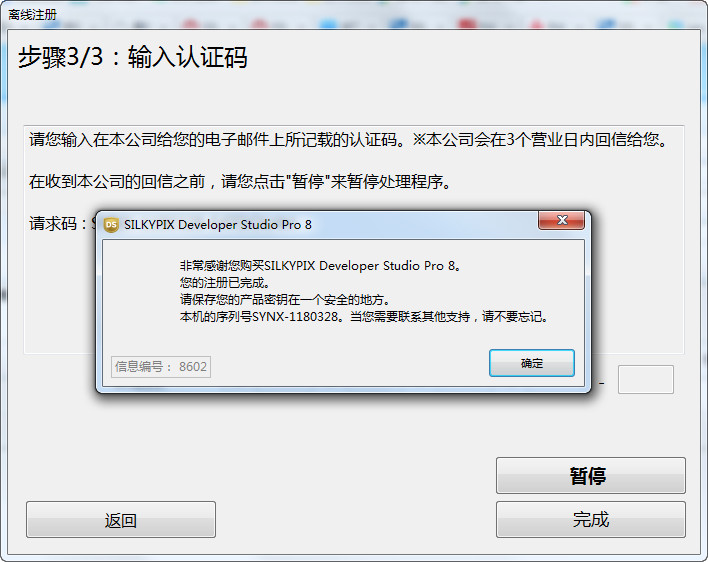
十 再把复制到桌面的SILKYPIX64.dll 和 SILKYPIX64avx.dll两个文件覆盖 Program Files/ISL/SILKYPIX Developer Studio Pro 9 English/Library 里面替换 SILKYPIX64.dll 和 SILKYPIX64avx.dll。享受注册版吧。
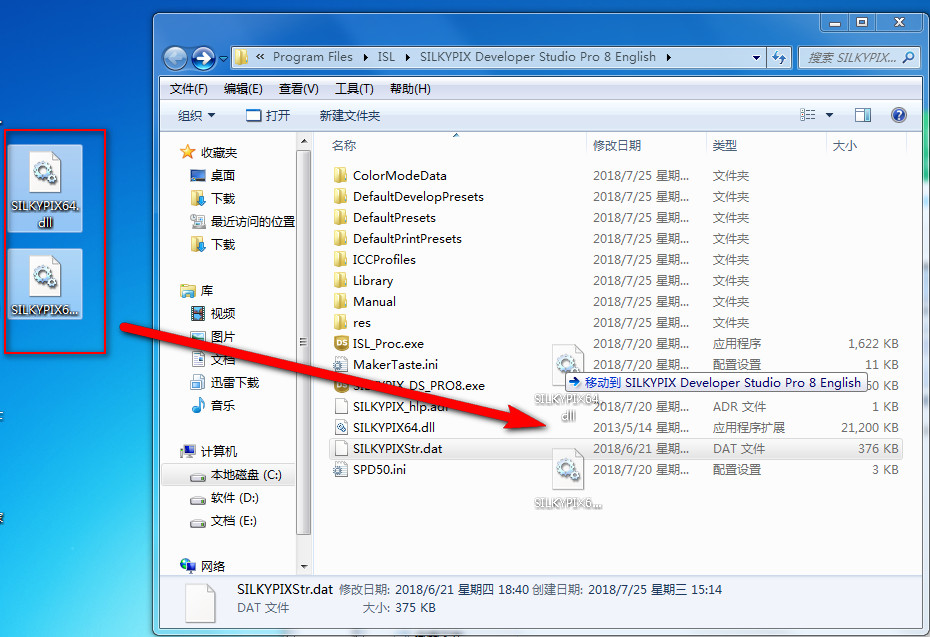
十一 如果已安装了本软件(SILKYPIX Developer Studio Pro 9系列)并且已注册,只需覆盖安装与汉化即可。
***(仔细看清楚前面一, 二, 十说明)***
 藏宝捕鱼游戏
藏宝捕鱼游戏 佳偶婚恋交友
佳偶婚恋交友 梦想三国
梦想三国 泡泡漫画修改版无限阅读
泡泡漫画修改版无限阅读 2019中级会计职称题库软件 v1.0.0 安卓版
2019中级会计职称题库软件 v1.0.0 安卓版 米乐影视
米乐影视 武汉观最新手机版
武汉观最新手机版 简工招聘app官方版下载
简工招聘app官方版下载